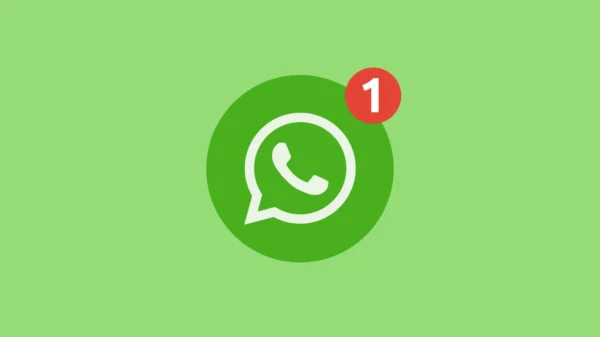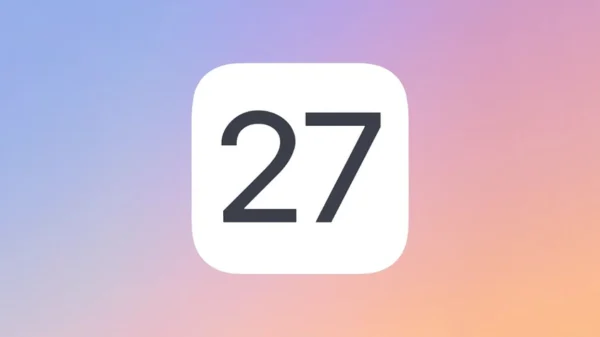Okuma süresi: 2 dakika
WeTransfer ile Dosya Gönderimi Nasıl Yapılır?
Wetransfer dosya gönderme uygulaması ile kısa sürede, uzun boyutlu dosyalarınızı istediğiniz kişiye gönderebilirsiniz. Bunun yanında herhangi bir kayıt işlemi olmadan rahatlıkla bu işlemi yapma imkanı sunan uygulama ile 20 MB ile 20 GB arasında dosyalarınızı gönderebilirsiniz. Diğer dosya saklama ve aktarım uygulamaları gibi kayıt istemeyen Wetransfer ile kısa sürede dosyalarınızı gönderebilirsiniz.
Wetransfer ile birçok kolaylıktan faydalanabilirsiniz. Bunların başında 2 GB’a kadar dosyaların ücretsiz gönderilmesi gelmektedir.
- Gönderilen dosyalar bir hafta sunucularda saklanmaktadır.
- Ücretli sürüm ile 20 GB veri aktarımı yapılabilmektedir.
- Oluşturulan indirme bağlantısını e posta ile göndermek mümkün hale gelmektedir.
- Gönderilen dosya indirilmiş ise bilgilendirme mesajı gelmektedir.
WeTransfer Nasıl Kullanılır?
Wetransfer nasıl kullanılır sorusu, uygulama ile dosya göndermek isteyenler tarafından merak edilen konular arasında yer almaktadır. Gönderilecek dosyalar belirlendikten sonra ilk yapılması gereken Wetransfer.com adresine girmek olacaktır.
- Sayfa ilk açıldığında ücretli ve ücretsiz sürüm arasında seçim yapılması istenecektir.
- Take me to Free butonuna tıklayarak ücretsiz sürüm seçilebilir. Ücretsiz sürümde 2 GB’a kadar dosya gönderilebilmektedir.
- Sol tarafta bulunan Add your files butnuna tıklayarak, göndermek istediğiniz dosyaları ekleyebilirsiniz. Burada birden fazla dosya seçebilirsiniz.
- Email to alanında kime gönderecekseniz o kişinin epostasını yazın.
- Your email alanına kendi epostanızı yazın
- Mesaj eklemek isterseniz Message kısmına bir şeyler yazabilirsiniz.
- En son olarak, transfer düğmesine tıklayın ve dosyanın yüklenme işleminin bitmesini bekleyin. Dosyanın büyüklüğüne göre bu işlem uzayabilir ya da kısa sürebilir.
WeTransfer İle Telefondan Dosya Gönderme
Mobil cihazlarda uygulamanın çalışabilmesi için uygulama marketlerden indirilmesi gerekmektedir. Ancak dosyayı gönderdiğiniz kişide bu uygulamanın yüklü olmasına gerek kalmamaktadır. Eposta üzerinden gelen bağlantıya tıklaması ile dosyanın inmesini sağlayabilir.
- Uygulamayı açın.
- Göndermek istediğiniz dosyaları seçin.
- Ekranın üst kısmında bulunan Next butonuna tıklayın.
- To alanına dosyanın gideceği kişinin epostasını yazın.
- From alanına kendinizin eposta adresini girin.
- Message alanında mesaj bırakmak isterseniz yazabilirsiniz.
- Son olarak Transfer butonuna tıklayın.
Bu işlemden sonra dosya aktarımını gösteren ilerleme çubuğu sayfada görünecek. İlerleme çubuğu işlemin bittiğini gösterdiğinde Done butonuna tıklayın. Aktarma esnasında, gönderimi iptal etmek isterseniz Cancel butonuna basabilirsiniz.
Dikkat edilmesi gereken bazı konular bulunmaktadır. Öncelikle dosyayı gönderdiğiniz kişi, dosya indirme linkini farklı kişiler ile paylaşabilir ve bu kişiler indirme işlemi yapabilir. Bu nedenle hassas içerik paylaşacaksanız mutlaka şifrelemeniz önerilir. Diğer bir konu ise ücretsiz sürümde 2 GB üzerinden veri paylaşacaksanız sıkıştırma uygulamaları ile sıkıştırmanız ve bölmeniz tavsiye edilir.
Wetransfer Pro Nedir?
Wetransfer pro, uygulamanın ücretli versiyonu olarak karşımıza çıkmaktadır. Uygulamanın ücretsiz versiyonunda olmayan bazı özellikle bu versiyon ile karşımıza çıkmaktadır.
- 1 TB depolama
- 20 GB’a kadar gönderim
- Transferleri yeniden gönderimi ya da silinmesi
- Transferleri parola ile koruma
- Size ait Pro sayfası ve URL’si